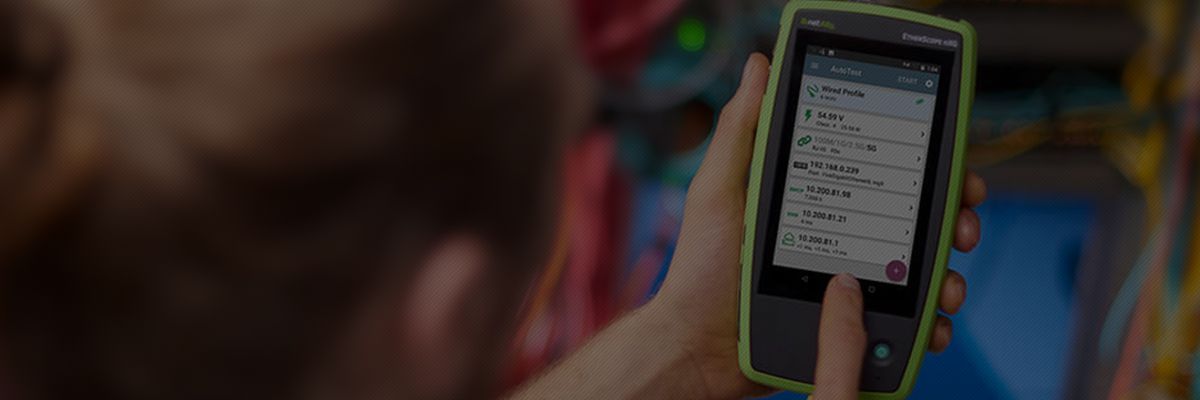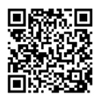-
зӣ®еҪ•

-
йҰ–йЎө
-
й”Җе”®е“ҒзүҢ+
-
Fluke/зҰҸзҰ„е…Ӣе·Ҙдёҡд»ӘеҷЁ+
-
зәўеӨ–зғӯеғҸд»Ә+
-

зҰҸзҰ„е…ӢFluke Ti480 PROзәўеӨ–зғӯеғҸд»Ә
-

зҰҸзҰ„е…ӢFluke TIX501зәўеӨ–зғӯеғҸд»Ә
-

зҰҸзҰ„е…ӢFluke TIX580зәўеӨ–зғӯеғҸд»Ә
-

зҰҸзҰ„е…ӢFluke Ti401 PROзәўеӨ–зғӯеғҸд»Ә
-

зҰҸзҰ„е…ӢFluke Ti400+зәўеӨ–зғӯеғҸд»Ә
-

зҰҸзҰ„е…ӢFluke TiS55+зәўеӨ–зғӯеғҸд»Ә
-

зҰҸзҰ„е…ӢFluke TiS75+зәўеӨ–зғӯеғҸд»Ә
-

зҰҸзҰ„е…ӢFluke TiS60+зәўеӨ–зғӯеғҸд»Ә
- жҹҘзңӢе…ЁйғЁдә§е“Ғ
-
-
жөӢжё©д»Ә+
-

зҰҸзҰ„е…ӢFluke 59зәўеӨ–жөӢжё©д»Ә
-

зҰҸзҰ„е…ӢFluke 62 MAX/62 MAX+зәўеӨ–жөӢжё©д»Ә
-

зҰҸзҰ„е…ӢFluke 63зәўеӨ–жөӢжё©д»Ә
-

зҰҸзҰ„е…ӢFluke ST20 MAXзәўеӨ–зӮ№жё©д»Ә
-

зҰҸзҰ„е…ӢFluke 562/563й«ҳзІҫеәҰдёӨз”ЁзәўеӨ–жөӢжё©д»Ә
-

зҰҸзҰ„е…ӢFluke 59E/59E+зәўеӨ–жөӢжё©д»Ә
-

зҰҸзҰ„е…ӢFluke MT4 MAX/MT4 MAX+зәўеӨ–жөӢжё©д»Ә
-

зҰҸзҰ„е…ӢFluke 561зәўеӨ–зәҝдёҺжҺҘи§ҰејҸжөӢжё©д»Ә
- жҹҘзңӢе…ЁйғЁдә§е“Ғ
-
-
е·ҘдёҡеҶ…зӘҘй•ң+
-
ж•°еӯ—дёҮз”ЁиЎЁ+
-

зҰҸзҰ„е…ӢFluke 15B+ж•°еӯ—дёҮз”ЁиЎЁ
-

зҰҸзҰ„е…ӢFluke 28II Exжң¬е®үеһӢзңҹжңүж•ҲеҖјж•°еӯ—дёҮз”ЁиЎЁ
-

зҰҸзҰ„е…ӢFluke 8808Aдә”дҪҚеҚҠж•°еӯ—еӨҡз”ЁиЎЁ
-

зҰҸзҰ„е…ӢFluke 8845/8846Aе…ӯдҪҚеҚҠзІҫеҜҶж•°еӯ—еӨҡз”ЁиЎЁ
-

зҰҸзҰ„е…ӢFluke 101/101Kitж•°еӯ—дёҮз”ЁиЎЁ
-

зҰҸзҰ„е…ӢFluke 107ж•°еӯ—дёҮз”ЁиЎЁ
-

зҰҸзҰ„е…ӢFluke 17B+ж•°еӯ—дёҮз”ЁиЎЁ
-

зҰҸзҰ„е…ӢFluke 18B+ж•°еӯ—дёҮз”ЁиЎЁ
- жҹҘзңӢе…ЁйғЁдә§е“Ғ
-
-
ж•°еӯ—й’іеҪўиЎЁ+
-

зҰҸзҰ„е…ӢFluke T6-1000йқһжҺҘи§Ұз”өеҺӢз”өжөҒжөӢиҜ•д»Ә
-

зҰҸзҰ„е…ӢFluke 368/CN дёҺ 368 FC/CNеҫ®е®үзә§зңҹжңүж•ҲеҖјжјҸз”өжөҒй’іиЎЁ
-

зҰҸзҰ„е…ӢFluke 369/CN дёҺ 369 FC/CNеҫ®е®үзә§зңҹжңүж•ҲеҖјжјҸз”өжөҒй’іиЎЁ
-

зҰҸзҰ„е…ӢFluke 378FCи°җжіўдёҺиғҪж•ҲзӯӣжҹҘй’іиЎЁ
-

зҰҸзҰ„е…ӢFluke 376зңҹеқҮж–№ж №дәӨжөҒ/зӣҙжөҒй’іеҪўиЎЁ
-

зҰҸзҰ„е…ӢFluke 302+й’іеҪўиЎЁ
-

зҰҸзҰ„е…ӢFluke 303 й’іеҪўиЎЁй’іеҪўиЎЁ
-

зҰҸзҰ„е…ӢFluke 305й’іеҪўиЎЁ
- жҹҘзңӢе…ЁйғЁдә§е“Ғ
-
-
з»қзјҳз”өйҳ»жөӢиҜ•д»Ә+
-

зҰҸзҰ„е…ӢFluke 1508з»қзјҳз”өйҳ»жөӢиҜ•д»Ә
-

зҰҸзҰ„е…ӢFluke 1503з»қзјҳз”өйҳ»жөӢиҜ•д»Ә
-

зҰҸзҰ„е…ӢFluke 1535/1537з»қзјҳз”өйҳ»жөӢиҜ•д»Ә
-

зҰҸзҰ„е…ӢFluke 1555/1555 FCз»қзјҳз”өйҳ»жөӢиҜ•д»Ә
-

зҰҸзҰ„е…ӢFluke 1550C/1550C FCз»қзјҳз”өйҳ»жөӢиҜ•д»Ә
-

зҰҸзҰ„е…ӢFluke 1587C FCз»қзјҳдёҮз”ЁиЎЁ
-

зҰҸзҰ„е…ӢFluke 1507з»қзјҳз”өйҳ»жөӢиҜ•д»Ә
-

зҰҸзҰ„е…ӢFluke 1577з»қзјҳдёҮз”ЁиЎЁ
- жҹҘзңӢе…ЁйғЁдә§е“Ғ
-
-
жҺҘең°з”өйҳ»жөӢиҜ•д»Ә+
-
зӨәжіўеҷЁ+
-

зҰҸзҰ„е…ӢFluke 190-504ScopeMeterВ®еҪ©иүІж•°еӯ—зӨәжіўиЎЁ
-

зҰҸзҰ„е…ӢFluke 120B зі»еҲ— ScopeMeterВ®е·Ҙдёҡз”ЁжүӢжҢҒејҸзӨәжіўиЎЁ
-

зҰҸзҰ„е…ӢFluke-190-204 ScopeMeterВ®еҪ©иүІж•°еӯ—зӨәжіўиЎЁ
-

зҰҸзҰ„е…ӢFluke-190-502 ScopeMeterВ®еҪ©иүІж•°еӯ—зӨәжіўиЎЁ
-

зҰҸзҰ„е…ӢFluke-190-202 ScopeMeterВ®еҪ©иүІж•°еӯ—зӨәжіўиЎЁ
-

зҰҸзҰ„е…ӢFluke-190-102 ScopeMeterВ®еҪ©иүІж•°еӯ—зӨәжіўиЎЁ
-

зҰҸзҰ„е…ӢFluke-190-104 ScopeMeterВ®еҪ©иүІж•°еӯ—зӨәжіўиЎЁ
-

зҰҸзҰ„е…ӢFluke-190-062 ScopeMeterВ®еҪ©иүІж•°еӯ—зӨәжіўиЎЁ
- жҹҘзңӢе…ЁйғЁдә§е“Ғ
-
-
и“„з”өжұ з”өйҳ»еҲҶжһҗд»Ә+
-
з”өиғҪиҙЁйҮҸеҲҶжһҗд»Ә+
-

зҰҸзҰ„е…ӢFluke 438-IIз”өиғҪиҙЁйҮҸе’ҢиғҪйҮҸеҲҶжһҗд»Ә
-

зҰҸзҰ„е…ӢFluke 435-IIз”өиғҪиҙЁйҮҸе’ҢиғҪйҮҸеҲҶжһҗд»Ә
-

зҰҸзҰ„е…ӢFluke 434-IIз”өиғҪиҙЁйҮҸе’ҢиғҪйҮҸеҲҶжһҗд»Ә
-

зҰҸзҰ„е…ӢFluke 437-IIзі»еҲ—з”өиғҪиҙЁйҮҸеҲҶжһҗд»Ә
-

зҰҸзҰ„е…ӢFluke 1770 зі»еҲ—дёүзӣёз”өиғҪиҙЁйҮҸеҲҶжһҗд»Ә
-

зҰҸзҰ„е…ӢFluke 1732 е’Ң 1734жүӢжҢҒејҸдёүзӣёеҠҹзҺҮи®Ў
-

зҰҸзҰ„е…ӢFluke 1736 е’Ң 1738дёүзӣёз”өиғҪиҙЁйҮҸи®°еҪ•еҷЁд»Ә
-

зҰҸзҰ„е…ӢFluke VR1710еҚ•зӣёз”өеҺӢдәӢ件记еҪ•д»Ә
- жҹҘзңӢе…ЁйғЁдә§е“Ғ
-
-
е®ү规жөӢиҜ•д»Ә+
-
иҝҮзЁӢж ЎеҮҶеҷЁ+
-

зҰҸзҰ„е…ӢFluke 754еӨҡеҠҹиғҪиҝҮзЁӢж ЎеҮҶд»Ә
-

зҰҸзҰ„е…ӢFluke 753еӨҡеҠҹиғҪиҝҮзЁӢж ЎеҮҶд»Ә
-

зҰҸзҰ„е…ӢFluke 726еӨҡеҠҹиғҪиҝҮзЁӢж ЎйӘҢд»Ә
-

зҰҸзҰ„е…ӢFluke 725еӨҡеҠҹиғҪиҝҮзЁӢж ЎеҮҶеҷЁ
-

зҰҸзҰ„е…ӢFluke 725SеӨҡеҠҹиғҪиҝҮзЁӢж ЎйӘҢд»Ә
-

зҰҸзҰ„е…ӢFluke 725Exжң¬е®үеһӢеӨҡеҠҹиғҪиҝҮзЁӢж ЎйӘҢд»Ә
-

зҰҸзҰ„е…ӢFluke 7526Aзғӯе·ҘеӨҡдә§е“Ғж ЎеҮҶеҷЁ
-

зҰҸзҰ„е…ӢFluke 154ж ЎеҮҶйҖҡдҝЎеҷЁ
- жҹҘзңӢе…ЁйғЁдә§е“Ғ
-
-
еӣһи·Ҝж ЎйӘҢд»Ә+
-
еҺӢеҠӣж ЎйӘҢд»Ә+
-

зҰҸзҰ„е…ӢFluke 718еҺӢеҠӣж ЎйӘҢд»Ә
-

зҰҸзҰ„е…ӢFluke 719Proз”өеҠЁеҺӢеҠӣж ЎеҮҶеҷЁ
-

зҰҸзҰ„е…ӢFluke 717зі»еҲ—еҺӢеҠӣж ЎеҮҶеҷЁ
-

зҰҸзҰ„е…ӢFluke 729ProиҮӘеҠЁеҺӢеҠӣж ЎйӘҢд»Ә
-

зҰҸзҰ„е…ӢFluke 700G/700RGзі»еҲ—дҫҝжҗәејҸеҺӢеҠӣж ЎйӘҢ/ж ЎеҮҶд»Ә
-

зҰҸзҰ„е…ӢFluke 719дҫҝжҗәејҸиҮӘеҠЁеҺӢеҠӣж ЎйӘҢд»Ә
-

зҰҸзҰ„е…ӢFluke 729/729FCиҮӘеҠЁеҺӢеҠӣж ЎйӘҢд»Ә
- жҹҘзңӢе…ЁйғЁдә§е“Ғ
-
-
жё©еәҰж ЎйӘҢд»Ә+
-

зҰҸзҰ„е…ӢFluke 9170зі»еҲ—й«ҳзІҫеәҰи®ЎйҮҸзӮү
-

зҰҸзҰ„е…ӢFluke 724жё©еәҰж ЎеҮҶеҷЁ
-

зҰҸзҰ„е…ӢFluke 4180/4181зІҫеҜҶзәўеӨ–ж ЎеҮҶд»Ә
-

зҰҸзҰ„е…ӢFluke 1523еҸӮиҖғжөӢжё©д»Ә
-

зҰҸзҰ„е…ӢFluke 1524еҸӮиҖғжөӢжё©д»Ә
-

зҰҸзҰ„е…ӢFluke 9142-CNзі»еҲ—зҺ°еңәи®ЎйҮҸзӮү
-

зҰҸзҰ„е…ӢFluke 714Cзғӯз”өеҒ¶ж ЎеҮҶеҷЁ
-

зҰҸзҰ„е…ӢFluke 712Cзғӯз”өйҳ»ж ЎеҮҶд»Ә
- жҹҘзңӢе…ЁйғЁдә§е“Ғ
-
-
жөӢи·қд»Ә+
-
зІ’еӯҗи®Ўж•°еҷЁ+
-
еӨҡеҠҹиғҪзҺҜеўғжөӢиҜ•д»Ә+
-
з…§еәҰи®Ў+
-
з©әж°”иҙЁйҮҸжЈҖжөӢд»Ә+
-
йЈҺйҖҹд»Ә+
-
е®үиЈ…жөӢиҜ•д»Ә+
-
жҝҖе…үеҜ№дёӯд»Ә+
-
жөӢжҢҜд»Ә+
-
ж•°жҚ®йҮҮйӣҶеҷЁ+
-
еҢ»з–—жөӢиҜ•+
-
й…Қ件/е·Ҙе…·+
-
-
NetAllyпјҲеҺҹNetScoutпјү+
-
жңүзәҝзҪ‘з»ңжөӢиҜ•д»Ә+
-

NetAlly LinkRunnerВ® G2жҷәиғҪжңүзәҝзҪ‘з»ңжөӢиҜ•д»Ә
-

NetAlly LinkRunnerВ® ATзҪ‘з»ңиҮӘеҠЁжөӢиҜ•д»Ә
-

NetAlly LinkRunner 10Gй«ҳзә§д»ҘеӨӘзҪ‘жөӢиҜ•д»Ә
-

NetAlly LinkSprinterВ®еҸЈиўӢдҫҝжҗәејҸзҪ‘з»ңжөӢиҜ•д»Ә
-

NetAlly LinkRunnerВ® AT 3000зҪ‘з»ңе’ҢзәҝзјҶжөӢиҜ•д»Ә
-

NetAlly LinkRunnerВ® AT 4000й«ҳз«ҜзҪ‘з»ңе’ҢзәҝзјҶжөӢиҜ•д»Ә
- жҹҘзңӢе…ЁйғЁдә§е“Ғ
-
-
ж— зәҝзҪ‘з»ңжөӢиҜ•д»Ә+
-

NetAlly AirCheck G2ж— зәҝзҪ‘з»ңжөӢиҜ•д»Ә
-

NetAlly AirMagnetВ® Survey PROж— зәҝзҪ‘з»ңзҺ°еңәеӢҳеҜҹиҪҜ件
-

NetAlly AirMagnetВ® WiFi Analyzer PROж— зәҝзҪ‘з»ңеҲҶжһҗе’Ңзӣ‘жҺ§иҪҜ件
-

NetAlly AirMagnetВ® Spectrum XTж— зәҝзҪ‘з»ңе№Іжү°жәҗеҲҶжһҗиҪҜ件
-

NetAlly AirCheckв„ў G3 Proдё“дёҡж— зәҝеҲҶжһҗд»Ә
- жҹҘзңӢе…ЁйғЁдә§е“Ғ
-
-
жңүзәҝ+ж— зәҝзҪ‘з»ңжөӢиҜ•д»Ә+
-
-
Fluke Networks/зҰҸзҰ„е…ӢзҪ‘з»ңд»ӘеҷЁ+
-
зҪ‘зәҝжөӢиҜ•д»Ә+
-

зҰҸзҰ„е…ӢFluke DSX2-8000зәҝзјҶеҲҶжһҗд»Ә
-

зҰҸзҰ„е…ӢFluke DSX2-5000зәҝзјҶеҲҶжһҗд»Ә
-

зҰҸзҰ„е…ӢFluke DSX2-8000 CHзәҝзјҶеҲҶжһҗд»Ә
-

зҰҸзҰ„е…ӢFluke DSX2-5000 CHзәҝзјҶеҲҶжһҗд»Ә
-

зҰҸзҰ„е…ӢFluke DSX-602 CHзәҝзјҶеҲҶжһҗд»Ә
-

зҰҸзҰ„е…ӢFluke DTX-1800зәҝзјҶеҲҶжһҗд»Ә
-

зҰҸзҰ„е…ӢFluke MicroScannerв„ў Cable Verifierз”өзјҶйӘҢжөӢд»Ә
-

зҰҸзҰ„е…ӢFluke IntelliToneв„ў Pro 200 LANйҹійў‘еҸ‘з”ҹеҷЁгҖҒзӨәиёӘеҷЁе’ҢжҺўй’Ҳ
- жҹҘзңӢе…ЁйғЁдә§е“Ғ
-
-
зҪ‘з»ңжөӢиҜ•д»Ә+
-
е…үзәӨжөӢиҜ•д»Ә+
-

зҰҸзҰ„е…ӢFluke OptiFiberВ® ProВ OTDRзі»еҲ—
-

зҰҸзҰ„е…ӢFluke CertiFiberВ®е…үзәӨжҚҹиҖ—жөӢиҜ•еҘ—件
-

зҰҸзҰ„е…ӢFluke SimpliFiberВ® Proе…үеҠҹзҺҮи®Ўе’Ңе…үзәӨжөӢиҜ•д»Ә
-

зҰҸзҰ„е…ӢFluke Fiber QuickMapв„ўеӨҡжЁЎе…үзәӨи·қзҰ»е’Ңж•…йҡңе®ҡдҪҚд»Ә
-

зҰҸзҰ„е…ӢFluke Fiber OneShotв„ў PROе…үзәӨжөӢиҜ•д»Ә
-

зҰҸзҰ„е…ӢFluke VisiFaultв„ў Visual Fault Locatorз”өзјҶиҝһйҖҡжҖ§жөӢиҜ•д»Ә
-

зҰҸзҰ„е…ӢFluke MultiFiberв„ў Proе…үеҠҹзҺҮи®ЎеҸҠе…үзәӨжөӢиҜ•е·Ҙе…·еҢ…
-

зҰҸзҰ„е…ӢFluke FI-7000 FiberInspectorв„ў Proе…үзәӨжҳҫеҫ®ж‘„еғҸжңә
- жҹҘзңӢе…ЁйғЁдә§е“Ғ
-
-
й…Қ件/е·Ҙе…·+
-

зҰҸзҰ„е…ӢFluke DSX-PC5ESи·ізәҝйҖӮй…ҚеҷЁ
-

зҰҸзҰ„е…ӢFluke DTX-PC6ASи·ізәҝйҖӮй…ҚеҷЁ
-

зҰҸзҰ„е…ӢFluke DTX-PC5ESи·ізәҝйҖӮй…ҚеҷЁ
-

зҰҸзҰ„е…ӢFluke DTX-PC6Sи·ізәҝйҖӮй…ҚеҷЁ
-

зҰҸзҰ„е…ӢFluke DSX-PCTAC5EKSи·ізәҝйҖӮй…ҚеҷЁжҸ’еә§
-

зҰҸзҰ„е…ӢFluke DTX-PCTAC5EKSи·ізәҝйҖӮй…ҚеҷЁжҸ’еә§
-

зҰҸзҰ„е…ӢFluke DTX-PCTAC6KSи·ізәҝйҖӮй…ҚеҷЁжҸ’еә§
-

зҰҸзҰ„е…ӢFluke DSX-PCTAC6KSи·ізәҝйҖӮй…ҚеҷЁжҸ’еә§
- жҹҘзңӢе…ЁйғЁдә§е“Ғ
-
-
-
FLIR/иҸІеҠӣе°”+
-
зәўеӨ–зғӯеғҸд»Ә+
-

иҸІеҠӣе°”FLIR E75зәўеӨ–зғӯеғҸд»Ә
-

иҸІеҠӣе°”FLIR E85зәўеӨ–зғӯеғҸд»Ә
-

иҸІеҠӣе°”FLIR E98зәўеӨ–зғӯеғҸд»Ә
-

иҸІеҠӣе°”FLIR E76зәўеӨ–зғӯеғҸд»Ә
-

иҸІеҠӣе°”FLIR T860й«ҳжҖ§иғҪзәўеӨ–зғӯеғҸд»Ә
-

иҸІеҠӣе°”FLIR E54зәўеӨ–зғӯеғҸд»Ә
-

иҸІеҠӣе°”FLIR T840зәўеӨ–зғӯеғҸд»Ә
-

иҸІеҠӣе°”FLIR T560дё“дёҡзәўеӨ–зғӯеғҸд»Ә
- жҹҘзңӢе…ЁйғЁдә§е“Ғ
-
-
-
Raytek/йӣ·жі°д»ӘеҷЁ+
-
KEYSIGHT/жҳҜеҫ·пјҲеҺҹAgilent/е®үжҚ·дјҰпјү+
-
VIAVIпјҲеҺҹJDSUпјү+
-
EXFOпјҲеҠ жӢҝеӨ§EXFOпјү+
-
е…үж—¶еҹҹеҸҚе°„д»ӘпјҲOTDRпјү+
-

EXFO FTBx-720CLAN/WANжҺҘе…ҘзҪ‘OTDRе…үж—¶еҹҹеҸҚе°„д»Ә
-

EXFO FTBx-730CPON FTTx/MDU OTDRе…үж—¶еҹҹеҸҚе°„
-

EXFO FTBx-735CеҹҺеҹҹзҪ‘/PON FTTx/MDU OTDRе…үж—¶еҹҹеҸҚе°„д»Ә
-

EXFO FTBx-750CеҹҺеҹҹзҪ‘/й•ҝи·қзҰ»OTDRе…үж—¶еҹҹеҸҚе°„д»Ә
-

EXFO MaxTester 710BOTDRе…үж—¶еҹҹеҸҚе°„д»Ә
-

EXFO MaxTester 715BOTDRе…үж—¶еҹҹеҸҚе°„д»Ә
-

EXFO MaxTester 720CжҺҘе…ҘзҪ‘OTDRе…үж—¶еҹҹеҸҚе°„д»Ә
-

EXFO MaxTester 710BжңҖеҗҺдёҖиӢұйҮҢOTDR
- жҹҘзңӢе…ЁйғЁдә§е“Ғ
-
-
е…үеҠҹзҺҮи®Ў+
-
е…үжәҗ+
-
-
Tektronix/жі°е…Ӣ+
-
Megger/жў…еҮҜпјҲжў…ж јпјү+
-
з»қзјҳз”өйҳ»жөӢиҜ•д»Ә+
-

жў…еҮҜпјҲжў…ж јпјүMegger MIT515зӣҙжөҒз”өйҳ»жөӢиҜ•д»Ә
-

жў…еҮҜпјҲжў…ж јпјүMegger MIT525зӣҙжөҒз”өйҳ»жөӢиҜ•д»Ә
-

жў…еҮҜпјҲжў…ж јпјүMegger S1-568й«ҳжҖ§иғҪз»қзјҳз”өйҳ»жөӢиҜ•д»Ә
-

жў…еҮҜпјҲжў…ж јпјүMegger S1-1068й«ҳжҖ§иғҪз»қзјҳз”өйҳ»жөӢиҜ•д»Ә
-

жў…еҮҜпјҲжў…ж јпјүMegger S1-1568й«ҳжҖ§иғҪз»қзјҳз”өйҳ»жөӢиҜ•д»Ә
-

жў…еҮҜпјҲжў…ж јпјүMegger MIT1025зӣҙжөҒз”өйҳ»жөӢиҜ•д»Ә
-

жў…еҮҜпјҲжў…ж јпјүMegger MIT1525зӣҙжөҒз”өйҳ»жөӢиҜ•д»Ә
-

жў…еҮҜпјҲжў…ж јпјүMegger MIT2500й«ҳеҺӢжүӢжҢҒејҸз»қзјҳе’Ңиҝһз»ӯжҖ§жөӢиҜ•д»Ә
- жҹҘзңӢе…ЁйғЁдә§е“Ғ
-
-
继з”өдҝқжҠӨжөӢиҜ•д»Ә+
-

жў…еҮҜпјҲжў…ж јпјүMegger SVERKER650еҚ•зӣёз»§з”өдҝқжҠӨжөӢиҜ•д»Әзі»з»ҹ
-

жў…еҮҜпјҲжў…ж јпјүMegger SVERKER750 еҸҠ SVERKER780继з”өдҝқжҠӨеҷЁ
-

жў…еҮҜпјҲжў…ж јпјүMegger SVERKER900继дҝқдёҺеҸҳз”өз«ҷжөӢиҜ•зі»з»ҹ
-

жў…еҮҜпјҲжў…ж јпјүMegger SMRT43еӨҡзӣёз»§дҝқжөӢиҜ•д»Ә
-

жў…еҮҜпјҲжў…ж јпјүMegger SMRT46еӨҡзӣёз»§дҝқжөӢиҜ•д»Ә
-

жў…еҮҜпјҲжў…ж јпјүMegger SMRT410继з”өдҝқжҠӨжөӢиҜ•зі»з»ҹ
- жҹҘзңӢе…ЁйғЁдә§е“Ғ
-
-
дҪҺз”өйҳ»жөӢиҜ•д»Ә+
-

жў…еҮҜпјҲжў…ж јпјүMegger DLRO2жүӢжҢҒејҸ2AдҪҺз”өйҳ»ж¬§е§ҶиЎЁ
-

жў…еҮҜпјҲжў…ж јпјүMegger MOM2жүӢжҸҗ200 Aеҫ®ж¬§иЎЁ
-

жў…еҮҜпјҲжў…ж јпјүMegger DLRO200ж•°еӯ—еҫ®ж¬§иЎЁ
-

жў…еҮҜпјҲжў…ж јпјүMegger DLRO600ж•°еӯ—еҫ®ж¬§и®Ў
-

жў…еҮҜпјҲжў…ж јпјүMegger DLRO10/DLRO10XдҪҺйҳ»еҖјж¬§е§ҶиЎЁ
-

жў…еҮҜпјҲжў…ж јпјүMegger DLRO10HDдҪҺйҳ»ж¬§е§ҶиЎЁ
-

жў…еҮҜпјҲжў…ж јпјүMegger DLRO100зі»еҲ—ж•°еӯ—дҪҺз”өйҳ»ж¬§е§Ҷи®Ў
-

жў…еҮҜпјҲжў…ж јпјүMegger MOM600Aеҫ®ж¬§и®Ў
- жҹҘзңӢе…ЁйғЁдә§е“Ғ
-
-
жҺҘи§Ұз”өйҳ»жөӢиҜ•д»Ә+
-
жҺҘең°з”өйҳ»жөӢиҜ•д»Ә+
-
-
FOTRIC/йЈһзЎҖ科+
-
зәўеӨ–зғӯеғҸд»Ә+
-

йЈһзЎҖ科FOTRIC 348Cй«ҳз«ҜжүӢжҢҒзғӯеғҸд»Ә
-

йЈһзЎҖ科FOTRIC 348XзәўеӨ–зғӯеғҸд»Ә
-

йЈһзЎҖ科FOTRIC 320PROзі»еҲ—зәўеӨ–зғӯеғҸд»Ә
-

йЈһзЎҖ科FOTRIC 320Cзі»еҲ—зәўеӨ–зғӯеғҸд»Ә
-

йЈһзЎҖ科FOTRIC 311CEзәўеӨ–зғӯеғҸд»Ә
-

йЈһзЎҖ科FOTRIC 692е…ЁиҮӘеҠЁзәўеӨ–дҪ“жё©зӯӣжҹҘд»Ә
-

йЈһзЎҖ科FOTRIC 220sзі»еҲ—зәўеӨ–зғӯеғҸд»Ә
-

йЈһзЎҖ科FOTRIC 340+зі»еҲ—зәўеӨ–зғӯеғҸд»ӘпјҲ348+гҖҒ347+гҖҒ346+гҖҒ345+гҖҒ344+гҖҒ343+пјү
- жҹҘзңӢе…ЁйғЁдә§е“Ғ
-
-
й…Қ件+
-
-
KYORITSU/е…ұз«ӢпјҲе…ӢеҲ—иҢЁпјү+
-
SUMITOMO/дҪҸеҸӢ+
-
Fujikura/и—Өд»“+
-
YOKOGAWA/жЁӘжІі+
-
жі•еӣҪC.A+
-
CRYSOUND/е…ҶеҚҺз”өеӯҗ+
-
Baker Hughes/иҙқе…Ӣдј‘ж–Ҝ+
-
KONICA MINOLTA/жҹҜе°јеҚЎзҫҺиғҪиҫҫ+
-
-
дә§е“Ғе“Ғзұ»+
-
зҪ‘з»ңд»ӘиЎЁ+
-
зҪ‘зәҝжөӢиҜ•д»Ә+
-

зҰҸзҰ„е…ӢFluke DSX2-8000зәҝзјҶеҲҶжһҗд»Ә
-

зҰҸзҰ„е…ӢFluke DSX2-5000зәҝзјҶеҲҶжһҗд»Ә
-

зҰҸзҰ„е…ӢFluke DSX2-8000 CHзәҝзјҶеҲҶжһҗд»Ә
-

зҰҸзҰ„е…ӢFluke DSX2-5000 CHзәҝзјҶеҲҶжһҗд»Ә
-

зҰҸзҰ„е…ӢFluke DSX-602 CHзәҝзјҶеҲҶжһҗд»Ә
-

зҰҸзҰ„е…ӢFluke DTX-1800зәҝзјҶеҲҶжһҗд»Ә
-

зҰҸзҰ„е…ӢFluke MicroScannerв„ў Cable Verifierз”өзјҶйӘҢжөӢд»Ә
-

зҰҸзҰ„е…ӢFluke IntelliToneв„ў Pro 200 LANйҹійў‘еҸ‘з”ҹеҷЁгҖҒзӨәиёӘеҷЁе’ҢжҺўй’Ҳ
- жҹҘзңӢе…ЁйғЁдә§е“Ғ
-
-
зҪ‘з»ңжөӢиҜ•д»Ә+
-

NetAlly LinkRunnerВ® G2жҷәиғҪжңүзәҝзҪ‘з»ңжөӢиҜ•д»Ә
-

NetAlly LinkRunnerВ® ATзҪ‘з»ңиҮӘеҠЁжөӢиҜ•д»Ә
-

NetAlly OneTouchв„ў AT G2зҪ‘з»ңжҖ§иғҪжөӢиҜ•д»Ә
-

NetAlly EtherScope nXGдҫҝжҗәејҸзҪ‘з»ңдё“дёҡжҷәиғҪжөӢиҜ•е·Ҙе…·
-

NetAlly LinkRunner 10Gй«ҳзә§д»ҘеӨӘзҪ‘жөӢиҜ•д»Ә
-

зҰҸзҰ„е…ӢFluke LinkIQв„ўзәҝзјҶ+зҪ‘з»ңжөӢиҜ•д»Ә
-

NetAlly LinkSprinterВ®еҸЈиўӢдҫҝжҗәејҸзҪ‘з»ңжөӢиҜ•д»Ә
-

зҰҸзҰ„е…ӢFluke EtherScope IIзҪ‘з»ңйҖҡдәҢд»Ј
- жҹҘзңӢе…ЁйғЁдә§е“Ғ
-
-
ж— зәҝжөӢиҜ•д»Ә+
-

NetAlly AirCheck G2ж— зәҝзҪ‘з»ңжөӢиҜ•д»Ә
-

NetAlly AirMagnetВ® Survey PROж— зәҝзҪ‘з»ңзҺ°еңәеӢҳеҜҹиҪҜ件
-

NetAlly AirMagnetВ® WiFi Analyzer PROж— зәҝзҪ‘з»ңеҲҶжһҗе’Ңзӣ‘жҺ§иҪҜ件
-

NetAlly AirMagnetВ® Spectrum XTж— зәҝзҪ‘з»ңе№Іжү°жәҗеҲҶжһҗиҪҜ件
-

NetAlly AirCheckв„ў G3 Proдё“дёҡж— зәҝеҲҶжһҗд»Ә
- жҹҘзңӢе…ЁйғЁдә§е“Ғ
-
-
е…үзәӨжөӢиҜ•д»Ә+
-

зҰҸзҰ„е…ӢFluke CertiFiberВ®е…үзәӨжҚҹиҖ—жөӢиҜ•еҘ—件
-

зҰҸзҰ„е…ӢFluke SimpliFiberВ® Proе…үеҠҹзҺҮи®Ўе’Ңе…үзәӨжөӢиҜ•д»Ә
-

зҰҸзҰ„е…ӢFluke Fiber QuickMapв„ўеӨҡжЁЎе…үзәӨи·қзҰ»е’Ңж•…йҡңе®ҡдҪҚд»Ә
-

зҰҸзҰ„е…ӢFluke Fiber OneShotв„ў PROе…үзәӨжөӢиҜ•д»Ә
-

зҰҸзҰ„е…ӢFluke VisiFaultв„ў Visual Fault Locatorз”өзјҶиҝһйҖҡжҖ§жөӢиҜ•д»Ә
-

EXFO FVA-600еҸҜеҸҳиЎ°еҮҸеҷЁ
-

EXFO FiberBasix 50жүӢжҢҒе…үеҠҹзҺҮи®Ў
-

EXFO FLS-300е…үжәҗ
- жҹҘзңӢе…ЁйғЁдә§е“Ғ
-
-
е…үж—¶еҹҹеҸҚе°„д»ӘпјҲOTDRпјү+
-

зҰҸзҰ„е…ӢFluke OptiFiberВ® ProВ OTDRзі»еҲ—
-

жЁӘжІіYOKOGAWA AQ1000жҺҢдёҠеһӢе…үж—¶еҹҹеҸҚе°„д»Ә
-

жЁӘжІіYOKOGAWA AQ1210зі»еҲ—е…үж—¶еҹҹеҸҚе°„д»Ә
-

EXFO FTBx-720CLAN/WANжҺҘе…ҘзҪ‘OTDRе…үж—¶еҹҹеҸҚе°„д»Ә
-

EXFO FTBx-730CPON FTTx/MDU OTDRе…үж—¶еҹҹеҸҚе°„
-

EXFO FTBx-735CеҹҺеҹҹзҪ‘/PON FTTx/MDU OTDRе…үж—¶еҹҹеҸҚе°„д»Ә
-

EXFO FTBx-750CеҹҺеҹҹзҪ‘/й•ҝи·қзҰ»OTDRе…үж—¶еҹҹеҸҚе°„д»Ә
-

EXFO MaxTester 710BOTDRе…үж—¶еҹҹеҸҚе°„д»Ә
- жҹҘзңӢе…ЁйғЁдә§е“Ғ
-
-
е…үзәӨзҶ”жҺҘжңә+
-

и—Өд»“Fujikura 88SзәӨиҠҜеҜ№еҮҶзҶ”жҺҘжңә
-

дҪҸеҸӢSUMITOMO TYPE-82C+й«ҳзІҫеәҰзәӨиҠҜеҜ№еҮҶе…үзәӨзҶ”жҺҘжңә
-

ж—Ҙжң¬дҪҸеҸӢSumitomo T-601C+зәӨиҠҜеҜ№еҮҶе…үзәӨзҶ”жҺҘжңә
-

ж—Ҙжң¬дҪҸеҸӢSumitomo TYPE-82M12еёҰзҠ¶е…үзәӨзҶ”жҺҘжңә
-

ж—Ҙжң¬дҪҸеҸӢSumitomo T-400SеҚ•иҠҜе…үзәӨзҶ”жҺҘжңә
-

ж—Ҙжң¬дҪҸеҸӢSumitomo T-81SEзәӨиҠҜеҜ№еҮҶе…үзәӨзҶ”жҺҘжңә
- жҹҘзңӢе…ЁйғЁдә§е“Ғ
-
-
-
жё©еәҰжөӢйҮҸ+
-
зәўеӨ–зғӯеғҸд»Ә+
-

зҰҸзҰ„е…ӢFluke Ti480 PROзәўеӨ–зғӯеғҸд»Ә
-

зҰҸзҰ„е…ӢFluke TIX501зәўеӨ–зғӯеғҸд»Ә
-

зҰҸзҰ„е…ӢFluke TIX580зәўеӨ–зғӯеғҸд»Ә
-

зҰҸзҰ„е…ӢFluke Ti401 PROзәўеӨ–зғӯеғҸд»Ә
-

зҰҸзҰ„е…ӢFluke Ti400+зәўеӨ–зғӯеғҸд»Ә
-

зҰҸзҰ„е…ӢFluke TiS55+зәўеӨ–зғӯеғҸд»Ә
-

зҰҸзҰ„е…ӢFluke TiS75+зәўеӨ–зғӯеғҸд»Ә
-

зҰҸзҰ„е…ӢFluke TiS60+зәўеӨ–зғӯеғҸд»Ә
- жҹҘзңӢе…ЁйғЁдә§е“Ғ
-
-
жөӢжё©д»Ә+
-

зҰҸзҰ„е…ӢFluke 59зәўеӨ–жөӢжё©д»Ә
-

зҰҸзҰ„е…ӢFluke 62 MAX/62 MAX+зәўеӨ–жөӢжё©д»Ә
-

зҰҸзҰ„е…ӢFluke 63зәўеӨ–жөӢжё©д»Ә
-

зҰҸзҰ„е…ӢFluke ST20 MAXзәўеӨ–зӮ№жё©д»Ә
-

зҰҸзҰ„е…ӢFluke 562/563й«ҳзІҫеәҰдёӨз”ЁзәўеӨ–жөӢжё©д»Ә
-

зҰҸзҰ„е…ӢFluke 59E/59E+зәўеӨ–жөӢжё©д»Ә
-

зҰҸзҰ„е…ӢFluke MT4 MAX/MT4 MAX+зәўеӨ–жөӢжё©д»Ә
-

йӣ·жі°Raytek st25ChзәўеӨ–жөӢжё©д»Ә
- жҹҘзңӢе…ЁйғЁдә§е“Ғ
-
-
еңЁзәҝеһӢзәўеӨ–жөӢжё©д»Ә+
-
-
з”өж°”д»ӘиЎЁ+
-
ж•°еӯ—дёҮз”ЁиЎЁ+
-

зҰҸзҰ„е…ӢFluke 15B+ж•°еӯ—дёҮз”ЁиЎЁ
-

зҰҸзҰ„е…ӢFluke 28II Exжң¬е®үеһӢзңҹжңүж•ҲеҖјж•°еӯ—дёҮз”ЁиЎЁ
-

зҰҸзҰ„е…ӢFluke 8808Aдә”дҪҚеҚҠж•°еӯ—еӨҡз”ЁиЎЁ
-

зҰҸзҰ„е…ӢFluke 8845/8846Aе…ӯдҪҚеҚҠзІҫеҜҶж•°еӯ—еӨҡз”ЁиЎЁ
-

еҗүж—¶еҲ©KEITHLEY DMM7510й«ҳеҲҶиҫЁзҺҮдёҮз”ЁиЎЁ
-

зҰҸзҰ„е…ӢFluke 101/101Kitж•°еӯ—дёҮз”ЁиЎЁ
-

зҰҸзҰ„е…ӢFluke 107ж•°еӯ—дёҮз”ЁиЎЁ
-

зҰҸзҰ„е…ӢFluke 17B+ж•°еӯ—дёҮз”ЁиЎЁ
- жҹҘзңӢе…ЁйғЁдә§е“Ғ
-
-
ж•°еӯ—й’іеҪўиЎЁ+
-

зҰҸзҰ„е…ӢFluke T6-1000йқһжҺҘи§Ұз”өеҺӢз”өжөҒжөӢиҜ•д»Ә
-

зҰҸзҰ„е…ӢFluke 368/CN дёҺ 368 FC/CNеҫ®е®үзә§зңҹжңүж•ҲеҖјжјҸз”өжөҒй’іиЎЁ
-

зҰҸзҰ„е…ӢFluke 369/CN дёҺ 369 FC/CNеҫ®е®үзә§зңҹжңүж•ҲеҖјжјҸз”өжөҒй’іиЎЁ
-

зҰҸзҰ„е…ӢFluke 378FCи°җжіўдёҺиғҪж•ҲзӯӣжҹҘй’іиЎЁ
-

зҰҸзҰ„е…ӢFluke 376зңҹеқҮж–№ж №дәӨжөҒ/зӣҙжөҒй’іеҪўиЎЁ
-

зҰҸзҰ„е…ӢFluke 302+й’іеҪўиЎЁ
-

зҰҸзҰ„е…ӢFluke 303 й’іеҪўиЎЁй’іеҪўиЎЁ
-

зҰҸзҰ„е…ӢFluke 305й’іеҪўиЎЁ
- жҹҘзңӢе…ЁйғЁдә§е“Ғ
-
-
з»қзјҳз”өйҳ»жөӢиҜ•д»Ә+
-

зҰҸзҰ„е…ӢFluke 1508з»қзјҳз”өйҳ»жөӢиҜ•д»Ә
-

зҰҸзҰ„е…ӢFluke 1503з»қзјҳз”өйҳ»жөӢиҜ•д»Ә
-

зҰҸзҰ„е…ӢFluke 1535/1537з»қзјҳз”өйҳ»жөӢиҜ•д»Ә
-

зҰҸзҰ„е…ӢFluke 1555/1555 FCз»қзјҳз”өйҳ»жөӢиҜ•д»Ә
-

зҰҸзҰ„е…ӢFluke 1550C/1550C FCз»қзјҳз”өйҳ»жөӢиҜ•д»Ә
-

зҰҸзҰ„е…ӢFluke 1587C FCз»қзјҳдёҮз”ЁиЎЁ
-

KYORITSUе…ұз«ӢпјҲе…ӢеҲ—иҢЁпјү3007Aз»қзјҳз”өйҳ»жөӢиҜ•д»Ә
-

жў…еҮҜпјҲжў…ж јпјүMegger MIT515зӣҙжөҒз”өйҳ»жөӢиҜ•д»Ә
- жҹҘзңӢе…ЁйғЁдә§е“Ғ
-
-
жҺҘең°з”өйҳ»жөӢиҜ•д»Ә+
-

зҰҸзҰ„е…ӢFluke 1621жҺҘең°з”өйҳ»жөӢиҜ•д»Ә
-

жў…еҮҜпјҲжў…ж јпјүMegger DET14C/DET24CжҺҘең°з”өйҳ»й’іеҪўж•°еӯ—жөӢиҜ•д»Ә
-

жў…еҮҜпјҲжў…ж јпјүMegger DET3TC/DET3TDдёүжһҒжҺҘең°з”өйҳ»жөӢиҜ•д»Ә
-

жў…еҮҜпјҲжў…ж јпјүMegger DET2/3й«ҳеҲҶиҫЁзҺҮжҺҘең°жөӢиҜ•д»Ә
-

жў…еҮҜпјҲжў…ж јпјүMegger DET4T2зі»еҲ—жҺҘең°з”өйҳ»жөӢиҜ•д»Әе’ҢеңҹеЈӨз”өйҳ»жөӢиҜ•д»Ә
-

зҰҸзҰ„е…ӢFluke 1623-2/1623-2KITжҺҘең°з”өйҳ»жөӢиҜ•д»Ә
-

зҰҸзҰ„е…ӢFluke 1625-2/1625-2KITжҺҘең°з”өйҳ»жөӢиҜ•д»Ә
-

зҰҸзҰ„е…ӢFluke 1630-2FCжҺҘең°зҺҜи·Ҝз”өйҳ»жөӢиҜ•й’іиЎЁ
- жҹҘзңӢе…ЁйғЁдә§е“Ғ
-
-
зӨәжіўеҷЁ+
-

зҰҸзҰ„е…ӢFluke 190-504ScopeMeterВ®еҪ©иүІж•°еӯ—зӨәжіўиЎЁ
-

жі°е…ӢTektronix MDO3000ж··еҗҲеҹҹзӨәжіўеҷЁ
-

зҰҸзҰ„е…ӢFluke 120B зі»еҲ— ScopeMeterВ®е·Ҙдёҡз”ЁжүӢжҢҒејҸзӨәжіўиЎЁ
-

зҰҸзҰ„е…ӢFluke-190-204 ScopeMeterВ®еҪ©иүІж•°еӯ—зӨәжіўиЎЁ
-

зҰҸзҰ„е…ӢFluke-190-502 ScopeMeterВ®еҪ©иүІж•°еӯ—зӨәжіўиЎЁ
-

зҰҸзҰ„е…ӢFluke-190-202 ScopeMeterВ®еҪ©иүІж•°еӯ—зӨәжіўиЎЁ
-

зҰҸзҰ„е…ӢFluke-190-102 ScopeMeterВ®еҪ©иүІж•°еӯ—зӨәжіўиЎЁ
-

зҰҸзҰ„е…ӢFluke-190-104 ScopeMeterВ®еҪ©иүІж•°еӯ—зӨәжіўиЎЁ
- жҹҘзңӢе…ЁйғЁдә§е“Ғ
-
-
и“„з”өжұ еҶ…йҳ»еҲҶжһҗд»Ә+
-
з”өиғҪиҙЁйҮҸеҲҶжһҗд»Ә+
-

зҰҸзҰ„е…ӢFluke 438-IIз”өиғҪиҙЁйҮҸе’ҢиғҪйҮҸеҲҶжһҗд»Ә
-

зҰҸзҰ„е…ӢFluke 435-IIз”өиғҪиҙЁйҮҸе’ҢиғҪйҮҸеҲҶжһҗд»Ә
-

зҰҸзҰ„е…ӢFluke 434-IIз”өиғҪиҙЁйҮҸе’ҢиғҪйҮҸеҲҶжһҗд»Ә
-

зҰҸзҰ„е…ӢFluke 437-IIзі»еҲ—з”өиғҪиҙЁйҮҸеҲҶжһҗд»Ә
-

C.A 8336дёүзӣёз”өиғҪиҙЁйҮҸеҲҶжһҗд»Ә
-

зҰҸзҰ„е…ӢFluke 1770 зі»еҲ—дёүзӣёз”өиғҪиҙЁйҮҸеҲҶжһҗд»Ә
-

зҰҸзҰ„е…ӢFluke 1732 е’Ң 1734жүӢжҢҒејҸдёүзӣёеҠҹзҺҮи®Ў
-

зҰҸзҰ„е…ӢFluke 1736 е’Ң 1738дёүзӣёз”өиғҪиҙЁйҮҸи®°еҪ•еҷЁд»Ә
- жҹҘзңӢе…ЁйғЁдә§е“Ғ
-
-
е®ү规жөӢиҜ•д»Ә+
-
з”өжәҗ+
-
继з”өдҝқжҠӨжөӢиҜ•д»Ә+
-

жў…еҮҜпјҲжў…ж јпјүMegger SVERKER650еҚ•зӣёз»§з”өдҝқжҠӨжөӢиҜ•д»Әзі»з»ҹ
-

жў…еҮҜпјҲжў…ж јпјүMegger SVERKER750 еҸҠ SVERKER780继з”өдҝқжҠӨеҷЁ
-

жў…еҮҜпјҲжў…ж јпјүMegger SVERKER900继дҝқдёҺеҸҳз”өз«ҷжөӢиҜ•зі»з»ҹ
-

жў…еҮҜпјҲжў…ж јпјүMegger SMRT43еӨҡзӣёз»§дҝқжөӢиҜ•д»Ә
-

жў…еҮҜпјҲжў…ж јпјүMegger SMRT46еӨҡзӣёз»§дҝқжөӢиҜ•д»Ә
-

жў…еҮҜпјҲжў…ж јпјүMegger SMRT410继з”өдҝқжҠӨжөӢиҜ•зі»з»ҹ
- жҹҘзңӢе…ЁйғЁдә§е“Ғ
-
-
дҪҺз”өйҳ»жөӢиҜ•д»Ә+
-

жў…еҮҜпјҲжў…ж јпјүMegger DLRO2жүӢжҢҒејҸ2AдҪҺз”өйҳ»ж¬§е§ҶиЎЁ
-

жў…еҮҜпјҲжў…ж јпјүMegger MOM2жүӢжҸҗ200 Aеҫ®ж¬§иЎЁ
-

жў…еҮҜпјҲжў…ж јпјүMegger DLRO200ж•°еӯ—еҫ®ж¬§иЎЁ
-

жў…еҮҜпјҲжў…ж јпјүMegger DLRO600ж•°еӯ—еҫ®ж¬§и®Ў
-

жў…еҮҜпјҲжў…ж јпјүMegger DLRO10/DLRO10XдҪҺйҳ»еҖјж¬§е§ҶиЎЁ
-

жў…еҮҜпјҲжў…ж јпјүMegger DLRO10HDдҪҺйҳ»ж¬§е§ҶиЎЁ
-

жў…еҮҜпјҲжў…ж јпјүMegger DLRO100зі»еҲ—ж•°еӯ—дҪҺз”өйҳ»ж¬§е§Ҷи®Ў
-

жў…еҮҜпјҲжў…ж јпјүMegger MOM600Aеҫ®ж¬§и®Ў
- жҹҘзңӢе…ЁйғЁдә§е“Ғ
-
-
жҺҘи§Ұз”өйҳ»жөӢиҜ•д»Ә+
-
е®үиЈ…жөӢиҜ•д»Ә+
-
жіўеҪўеҸ‘з”ҹеҷЁ+
-
-
ж ЎеҮҶд»ӘеҷЁ+
-
иҝҮзЁӢж ЎеҮҶеҷЁ+
-

зҰҸзҰ„е…ӢFluke 754еӨҡеҠҹиғҪиҝҮзЁӢж ЎеҮҶд»Ә
-

зҰҸзҰ„е…ӢFluke 753еӨҡеҠҹиғҪиҝҮзЁӢж ЎеҮҶд»Ә
-

зҰҸзҰ„е…ӢFluke 726еӨҡеҠҹиғҪиҝҮзЁӢж ЎйӘҢд»Ә
-

зҰҸзҰ„е…ӢFluke 725еӨҡеҠҹиғҪиҝҮзЁӢж ЎеҮҶеҷЁ
-

зҰҸзҰ„е…ӢFluke 725SеӨҡеҠҹиғҪиҝҮзЁӢж ЎйӘҢд»Ә
-

зҰҸзҰ„е…ӢFluke 725Exжң¬е®үеһӢеӨҡеҠҹиғҪиҝҮзЁӢж ЎйӘҢд»Ә
-

зҰҸзҰ„е…ӢFluke 7526Aзғӯе·ҘеӨҡдә§е“Ғж ЎеҮҶеҷЁ
-

зҰҸзҰ„е…ӢFluke 154ж ЎеҮҶйҖҡдҝЎеҷЁ
- жҹҘзңӢе…ЁйғЁдә§е“Ғ
-
-
еӣһи·Ҝж ЎйӘҢд»Ә+
-
еҺӢеҠӣж ЎйӘҢд»Ә+
-

зҰҸзҰ„е…ӢFluke 718еҺӢеҠӣж ЎйӘҢд»Ә
-

зҰҸзҰ„е…ӢFluke 719Proз”өеҠЁеҺӢеҠӣж ЎеҮҶеҷЁ
-

зҰҸзҰ„е…ӢFluke 717зі»еҲ—еҺӢеҠӣж ЎеҮҶеҷЁ
-

зҰҸзҰ„е…ӢFluke 729ProиҮӘеҠЁеҺӢеҠӣж ЎйӘҢд»Ә
-

зҰҸзҰ„е…ӢFluke 700G/700RGзі»еҲ—дҫҝжҗәејҸеҺӢеҠӣж ЎйӘҢ/ж ЎеҮҶд»Ә
-

зҰҸзҰ„е…ӢFluke 719дҫҝжҗәејҸиҮӘеҠЁеҺӢеҠӣж ЎйӘҢд»Ә
-

зҰҸзҰ„е…ӢFluke 729/729FCиҮӘеҠЁеҺӢеҠӣж ЎйӘҢд»Ә
- жҹҘзңӢе…ЁйғЁдә§е“Ғ
-
-
жё©еәҰж ЎйӘҢд»Ә+
-

зҰҸзҰ„е…ӢFluke 9170зі»еҲ—й«ҳзІҫеәҰи®ЎйҮҸзӮү
-

зҰҸзҰ„е…ӢFluke 724жё©еәҰж ЎеҮҶеҷЁ
-

зҰҸзҰ„е…ӢFluke 4180/4181зІҫеҜҶзәўеӨ–ж ЎеҮҶд»Ә
-

зҰҸзҰ„е…ӢFluke 1523еҸӮиҖғжөӢжё©д»Ә
-

зҰҸзҰ„е…ӢFluke 1524еҸӮиҖғжөӢжё©д»Ә
-

зҰҸзҰ„е…ӢFluke 9142-CNзі»еҲ—зҺ°еңәи®ЎйҮҸзӮү
-

зҰҸзҰ„е…ӢFluke 714Cзғӯз”өеҒ¶ж ЎеҮҶеҷЁ
-

зҰҸзҰ„е…ӢFluke 712Cзғӯз”өйҳ»ж ЎеҮҶд»Ә
- жҹҘзңӢе…ЁйғЁдә§е“Ғ
-
-
ж•°жҚ®йҮҮйӣҶеҷЁ+
-
-
зҺҜеўғжөӢиҜ•д»ӘиЎЁ+
-
жңәжў°з»ҙжҠӨ+
-
й…Қ件/е·Ҙе…·+
-
йҖӮй…ҚеҷЁ+
-

зҰҸзҰ„е…ӢFluke DSX-PC5ESи·ізәҝйҖӮй…ҚеҷЁ
-

зҰҸзҰ„е…ӢFluke DTX-PC6ASи·ізәҝйҖӮй…ҚеҷЁ
-

зҰҸзҰ„е…ӢFluke DTX-PC5ESи·ізәҝйҖӮй…ҚеҷЁ
-

зҰҸзҰ„е…ӢFluke DTX-PC6Sи·ізәҝйҖӮй…ҚеҷЁ
-

зҰҸзҰ„е…ӢFluke DSX-PCTAC5EKSи·ізәҝйҖӮй…ҚеҷЁжҸ’еә§
-

зҰҸзҰ„е…ӢFluke DTX-PCTAC5EKSи·ізәҝйҖӮй…ҚеҷЁжҸ’еә§
-

зҰҸзҰ„е…ӢFluke DTX-PCTAC6KSи·ізәҝйҖӮй…ҚеҷЁжҸ’еә§
-

зҰҸзҰ„е…ӢFluke DSX-PCTAC6KSи·ізәҝйҖӮй…ҚеҷЁжҸ’еә§
- жҹҘзңӢе…ЁйғЁдә§е“Ғ
-
-
иҪ¬жҺҘеҷЁе’ҢзәҝзјҶ+
-
еёғзәҝе·Ҙе…·+
-
з”өжұ +
-
е……з”өеҷЁ+
-
з”өжөҒй’і+
-
йӘҢз”ө笔+
-
жё©еәҰжҺўеӨҙ+
-
з”өжөҒжҺўеӨҙ+
-
-
-
иЎҢдёҡж–№жЎҲ +
-
жңҚеҠЎж”ҜжҢҒ+
-
ж–°й—»дёӯеҝғ+
-
е…ідәҺиҝһи®Ҝ+